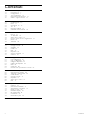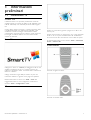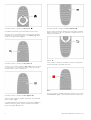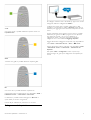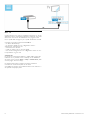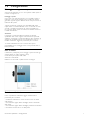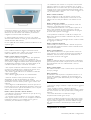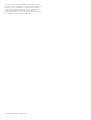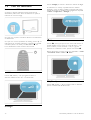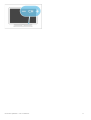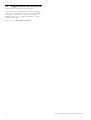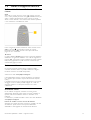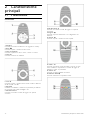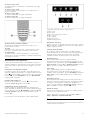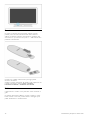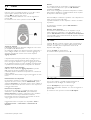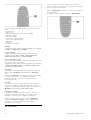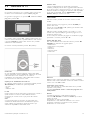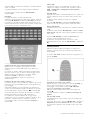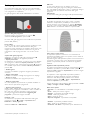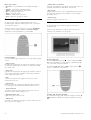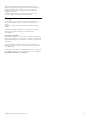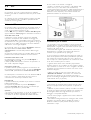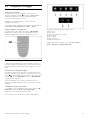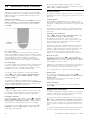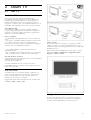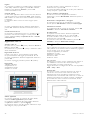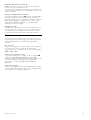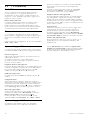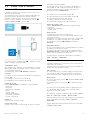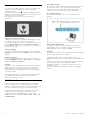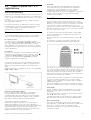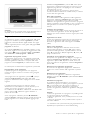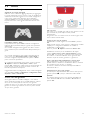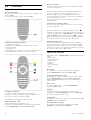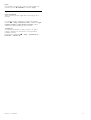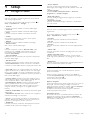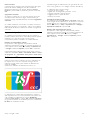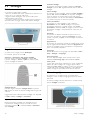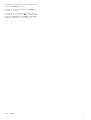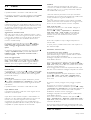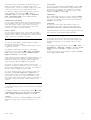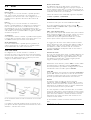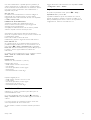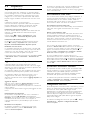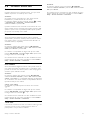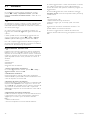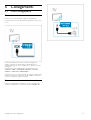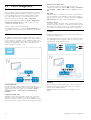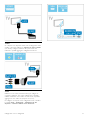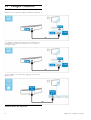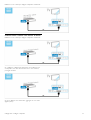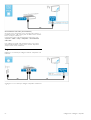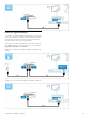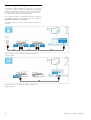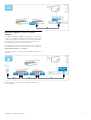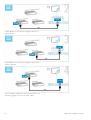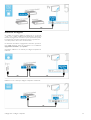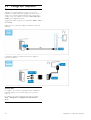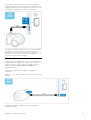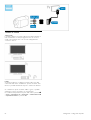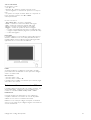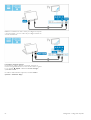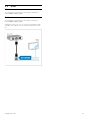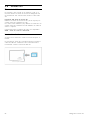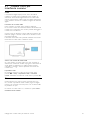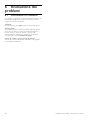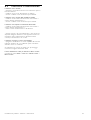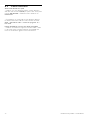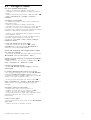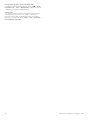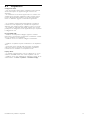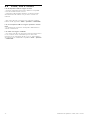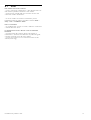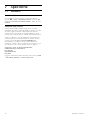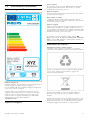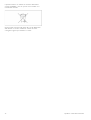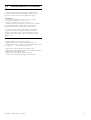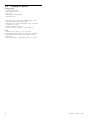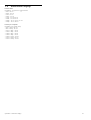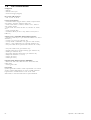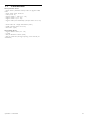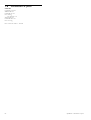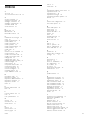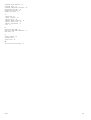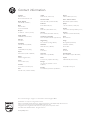Philips 50PFL7956T/12 Manuale utente
- Categoria
- TV LCD
- Tipo
- Manuale utente
Questo manuale è adatto anche per

!!!"#$%&%#'"()*+!,&()*,
-,.%'/,012)301#0)43(/15641.,/1'3##)0 /15/ 7%6,*5189:;1<)&41',0 %,'1=*50/1>?@1AB
CDEF>G;CH
I5635&,14,&&J3/,6/,

1
1.1
1.2
1.3
1.4
1.5
2
2.1
2.2
2.3
2.4
2.5
2.6
3
3.1
3.2
3.3
3.4
3.5
3.6
4
4.1
4.2
4.3
4.4
4.5
4.6
4.7
5
5.1
5.2
5.3
5.4
5.5
5.6
5.7
6
6.1
6.2
6.3
6.4
6.5
6.6
6.7
7
7.1
7.2
7.3
7.4
7.5
7.6
7.7
7.8
Contenuti
Informazioni preliminari 3
Panoramica TV 3
Configurazione 7
Tasti sul televisore 10
Registrazione del televisore 12
Guida e supporto tecnico 13
Caratteristiche principali 14
Il telecomando 14
Menu 17
Guardare la TV 19
3D 24
Dispositivi collegati 25
Sottotitoli, timer e blocchi 26
Smart TV 27
Net TV 27
TV interattiva 30
Video, foto e musica 31
Messa in pausa del TV e registrazione 33
Giochi 35
Televideo 36
Setup 38
Immagini e audio 38
Ambilight 40
Canali 42
Rete 44
Dispositivi 46
Accesso universale 47
Software 48
Collegamenti 49
Primi collegamenti 49
Cavi e collegamenti 50
Collegare i dispositivi 52
Collega altri dispositivi 60
Rete 65
Scheda SD 66
Modulo CAM per interfaccia comune 67
Risoluzione dei problemi 68
Informazioni di contatto 68
Televisore e telecomando 69
Canali televisivi 70
Immagini e audio 71
Dispositivi 73
Video, foto e musica 74
Rete 75
Specifiche 76
Software 76
Informazioni ambientali 77
Alimentazione e ricezione 79
Display e audio 80
Risoluzioni display 81
File multimediali 82
Connettività 83
Dimensioni e peso 84
Indice 85
2 Contenuti

1
1.1
Informazioni
preliminari
Panoramica TV
Cinema 21:9
Il televisore Cinema 21:9 riproduce perfettamente il formato
originario dei film ed è dotato di display ad alta definizione (HD).
Full HD 2560x1080p è la risoluzione più elevata delle sorgenti
HD.
Questo display riproduce immagini a scansione progressiva nitide
e perfettamente stabili, con una luminosità ottimale e colori
eccezionali. L'avanzata tecnologia di formattazione analizza
costantemente i segnali in ingresso e allarga in modo progressivo
le immagini con formato diverso da 21:9 a schermo intero,
evitando le distorsioni.
Smart TV
Collega il tuo Smart TV a Internet per noleggiare un film da casa,
sfogliare le applicazioni di Net TV, guardare programmi già
trasmessi o consultare la Guida TV. Guarda foto e video dal PC,
tablet PC o telefono.
Collega un'unità disco rigido USB per mettere in pausa una
trasmissione televisiva o registrare il tuo programma preferito.
Ulteriori informazioni su Smart TV in Guida > Smart TV.
Maggiori informazioni su come configurare la connessione a
Internet in Guida > Configurazione > Rete
3D
Questo TV ti permette di guardare i programmi e i film in 3D
con Easy 3D.
Quando viene trasmesso un programma in 3D o viene riprodotto
un film in 3D, il TV passa automaticamente alla visualizzazione
3D. Non dovrai far altro che indossare i tuoi occhiali 3D passivi.
Per ulteriori informazioni sul 3D, andare in Guida > Informazioni
di base > Visione in 3D.
Il telecomando
Consente di regolare il volume.
Consente di cambiare canale.
Informazioni preliminari / Panoramica TV 3

Consente di aprire o chiudere il menu Home h.
Per utilizzare il televisore, aprire innanzitutto il menu Home.
Nel menu Home, è possibile avviare o interrompere un'attività
del televisore, ad esempio guardare la TV (Visione prog. TV) o
un film da un lettore DVD collegato.
Consente di aprire o chiudere il menu FIND ¬.
Il menu Trova consente di aprire la lista canali durante la visione
di un programma TV o l'elenco dei video e dei brani musicali
durante la ricerca nel PC sul televisore.
Consente di aprire o chiudere il menu ADJUST t
.
Aprire il menu Regola per regolare rapidamente le impostazioni
audio e delle immagini.
È possibile selezionare l'impostazione Smart picture su Gioco, la
soluzione ideale per giocare, oppure cambiare l'impostazione
Smart sound degli altoparlanti TV.
Consente di aprire o chiudere il menu OPTIONS r.
Aprire il menu Opzioni per selezionare le impostazioni opzionali
relative al programma che si sta guardando o all'attività che si sta
eseguendo sul televisore.
Indietro È.
Il tasto Indietro consente di visualizzare il canale TV precedente o
accedere alla pagina precedente del menu.
Rosso
Con il tasto rosso, è possibile selezionare l'opzione rossa o aprire
la TV interattiva digitale o alcune clip dimostrative sul televisore.
4 Informazioni preliminari / Panoramica TV

Verde
Con il tasto verde, è possibile selezionare l'opzione verde o le
impostazioni Eco.
Giallo
Tramite il tasto giallo, è possibile selezionare l'opzione gialla.
Blu
Con il tasto blu, è possibile selezionare l'opzione blu.
Maggiori informazioni sul telecomando sono disponibili in Guida >
Informazioni di base > Telecomando > Panoramica.
In alternativa, è possibile accedere alla pagina di ¬ricerca in
questa Guida per cercare un argomento.
Premere u per selezionare la panoramica TV successiva.
Collegamento di dispositivi
Per collegare un lettore DVD o dischi Blu-ray oppure una console
videogiochi, utilizzare il collegamento HDMI™.
Il collegamento HDMI offre la migliore qualità audio e delle
immagini e, se il dispositivo è dotato di EasyLink (HDMI -CEC), il
televisore potrà aggiungere automaticamente il dispositivo al menu
Home.
Quando il dispositivo viene aggiunto al menu Home, è possibile
selezionarlo per guardare il relativo programma. Se il dispositivo
non dispone di EasyLink o se non si sta utilizzando un
collegamento HDMI, è necessario aggiungere il dispositivo
collegato al menu Home utilizzando Aggiungi dispositivo.
Maggiori informazioni sull'aggiunta di dispositivi sono disponibili nel
menu Guida > Informazioni di base > Menu > h Home.
Maggiori informazioni sull'uso di EasyLink sono disponibili in Guida
> Informazioni di base > Telecomando > Azionamento dei
dispositivi.
Nel capitolo Guida > Collegamenti, schemi di questo tipo
potranno fungere da guida per il collegamento dei dispositivi più
comuni.
Informazioni preliminari / Panoramica TV 5

HD TV
Questo televisore è in grado di visualizzare programmi TV ad alta
definizione; tuttavia, per poterli visualizzare è necessario che questi
ultimi siano trasmessi in alta definizione. Per i programmi non
HD, la qualità delle immagini è pari a quella dei televisori normali.
Consente di guardare programmi TV in HD da . . .
• un lettore dischi Blu-ray
• un ricevitore digitale HD con collegamento HDMI e
abbonamento ai programmi HD
• trasmissioni HD via etere
• canali con offerta HD su una rete digitale
• una console videogiochi HD con collegamento HDMI sui cui è
in riproduzione un gioco HD
Videoclip HD
Per provare la straordinaria nitidezza e qualità delle immagini del
televisore HD, è possibile avviare il videoclip in alta definizione
dal menu Home. Premere Home > Setup > Guarda demo (nella
seconda pagina del menu Setup).
Per ulteriori informazioni, contattare il proprio rivenditore.
Consultare le domande frequenti sul sito Web
www.philips.com/support per visualizzare l'elenco dei canali HD o
dei provider nel proprio paese.
6 Informazioni preliminari / Panoramica TV

1.2 Configurazione
Montaggio su supporto o a parete
Assicurarsi di posizionare il TV su una superficie solida quando è
montato sul supporto TV.
Montaggio a parete
Con la base e la staffa del supporto TV è possibile montare il
televisore su una parete. Unire la base e la staffa per rendere
girevole il supporto oppure utilizzare solo la base per montare il
televisore sulla parete.
Tutte le istruzioni di montaggio sono disponibili nella Guida
rapida fornita con il televisore. Nel caso in cui la Guida sia stata
smarrita, è possibile scaricarla dal sito Web www.philips.com
Per cercare la Guida rapida da scaricare, immettere il numero di
modello del televisore.
Attenzione
Il montaggio a parete del televisore richiede competenze
specifiche e deve essere eseguito esclusivamente da personale
qualificato. Il montaggio a parete del televisore deve rispettare gli
standard di sicurezza in base al peso del televisore. Prima di
installare il televisore, leggere le precauzioni per la sicurezza.
TP Vision Netherlands B.V. non si assume alcun tipo di
responsabilità per un montaggio errato o che provochi ferite o
lesioni personali.
Info su VESA
Il televisore è predisposto per il montaggio a parete secondo gli
standard VESA con staffa (venduta a parte).
Codici VESA per l'acquisto della staffa:
VESA MIS-F 400,400,M6
Utilizzare una vite simile a quella mostrata nel disegno.
Posizionare il televisore
Prima di posizionare il televisore, leggere attentamente le
precauzioni per la sicurezza.
• Posizionare il televisore in modo che la luce non sia diretta
sullo schermo.
• Per ottenere il miglior effetto Ambilight, ridurre la luminosità
della stanza.
• Per ottenere il miglior effetto Ambilight, posizionare il televisore
a una distanza massima di 25 cm dalla parete.
Informazioni preliminari / Configurazione 7

Posizionare il televisore a una distanza di visualizzazione ottimale,
per ottenere il meglio dalle immagini HD o di altro tipo senza
affaticare la vista. Per ottenere una condizione più rilassante, è
consigliata una visione frontale del televisore.
La distanza ottimale per guardare la TV è pari a tre volte le
dimensioni dello schermo. Da seduti, gli occhi dovrebbero essere
al livello del centro dello schermo.
Per una qualità del suono ottimale, posizionare il televisore su una
superficie rigida.
Sicurezza
Prima di utilizzare il televisore, leggere attentamente tutte le
istruzioni. La garanzia non è valida in caso di danni causati da un
utilizzo del televisore non conforme alle istruzioni.
Rischio di scossa elettrica o di incendio.
• Non esporre il televisore a pioggia o acqua. Non posizionare
oggetti contenenti liquidi, come vasi, vicino al televisore. Se
sostanze liquide vengono a contatto con il televisore o penetrano
al suo interno, scollegare immediatamente il televisore dalla presa
di alimentazione. Contattare il centro di assistenza clienti per far
controllare il televisore prima di rimetterlo in funzione.
• Non esporre il televisore, il telecomando o le batterie a calore
eccessivo. Non collocarli vicino a candele accese, fiamme vive o
altre fonti di calore, inclusa la luce diretta del sole.
• Non inserire oggetti nelle fessure di ventilazione o nelle altre
aperture del televisore.
• Non collocare oggetti pesanti sul cavo di alimentazione.
• Evitare di esercitare eccessiva pressione sulle spine di
alimentazione. Le spine di alimentazione non inserite
correttamente possono causare archi elettrici o incendi. Il cavo di
alimentazione non deve tendersi quando si gira lo schermo del
televisore.
• Per scollegare il TV dall'alimentazione, staccare la spina del TV.
Estrarre sempre il cavo di alimentazione afferrando la spina e non
il cavo. Assicurarsi che la spina di alimentazione, il cavo e la presa
elettrica siano sempre facilmente accessibili.
Rischio di lesioni personali o danni al televisore.
• Per sollevare e trasportare un televisore che pesa più di 25 kg
sono necessarie due persone.
• Se si desidera montare il televisore su un supporto, utilizzare
solo il supporto fornito. Fissare con cura il supporto al televisore.
Posizionare il televisore su una superficie piana in grado di
sostenere il peso del televisore e il supporto.
• Se il televisore viene montato su una parete, assicurarsi che il
supporto a parete sia in grado di sostenere il peso. TP Vision
Netherlands B.V. non si assume alcun tipo di responsabilità per un
montaggio errato o che provochi ferite, lesioni personali o danni.
• Alcune parti di questo prodotto sono di vetro. Maneggiare con
cura per evitare ferite o danni.
Rischio di danni al televisore.
Prima di collegare il TV alla presa elettrica, assicurarsi che la
tensione corrisponda al valore riportato sul retro del TV. Non
collegare mail il TV alla presa elettrica se la tensione non è la
stessa.
Rischio di lesioni per i bambini.
Adottare le seguenti precauzioni per prevenire la caduta del
televisore e conseguenti lesioni ai bambini:
• Non posizionare il televisore su una superficie coperta da un
panno o altro materiale che possa essere tirato e rimosso.
• Assicurarsi che non vi siano parti del televisore che sporgono
dal bordo della superficie di montaggio.
• Non posizionare il televisore su mobili alti, ad esempio una
libreria, prima di fissare il mobile e il televisore alla parete o a un
supporto idoneo.
• Informare i bambini sui pericoli legati al fatto di salire sui mobili
per raggiungere il televisore.
Rischio di ingestione di batterie.
Il telecomando può contenere batterie a bottone che possono
essere facilmente ingerite dai bambini. Tenere le batterie lontano
dalla portata dei bambini.
Rischio di surriscaldamento.
Non installare il televisore in uno spazio ristretto. Lasciare uno
spazio di almeno 10 cm intorno al televisore per consentirne la
ventilazione. Assicurarsi che le prese d'aria del televisore non
siano coperte da tende o altri oggetti.
Temporali
Scollegare il televisore dalla presa di alimentazione e dall'antenna
prima dei temporali. Durante i temporali, non toccare mai alcuna
parte del televisore, del cavo di alimentazione o del cavo
dell'antenna.
Rischio di danni all'udito.
Non utilizzare auricolari o cuffie a volume elevato o per intervalli
di tempo prolungati.
Basse temperature
Se il televisore viene trasportato a temperature inferiori a 5 °C,
estrarlo dalla confezione e attendere che la temperatura del
televisore si adatti a quella dell'ambiente prima di collegarlo alla
presa elettrica.
Protezione
• Non toccare, spingere, strofinare o colpire lo schermo oggetti di
qualsiasi tipo.
• Prima di pulire lo schermo, scollegare il televisore.
• Pulire il televisore e la cornice con un panno morbido e umido.
Non usare sostanze come alcol, prodotti chimici o detergenti sul
televisore.
• Per evitare deformazioni e scolorimenti, asciugare
tempestivamente eventuali gocce d'acqua.
• Evitare di visualizzare immagini fisse per molto tempo. Queste
possono creare una persistenza e rimanere visibili anche quando
si guarda un'altra immagine. Se è necessario utilizzare immagini
fisse, ridurre il contrasto e la luminosità per evitare danni allo
schermo.
Temperatura e umidità
8 Informazioni preliminari / Configurazione

In rare occasioni, a seconda dell'umidità e della temperatura, si
può creare una piccola quantità di condensa all'interno della parte
anteriore del vetro del televisore. Per evitare una situazione di
questo tipo, non esporre il televisore alla luce diretta del sole, a
calore o umidità elevata. L'eventuale condensa scompare
spontaneamente dopo alcune ore di funzionamento. La condensa
non danneggia né causa problemi al televisore.
Informazioni preliminari / Configurazione 9

1.3 Tasti sul televisore
Interruttore dell'alimentazione
Accendere o spegnere il televisore tramite l'interruttore di
alimentazione posto sul lato destro del televisore. Da spento, il
televisore non consuma energia.
Se la spia rossa è spenta, accendere il televisore con l'interruttore
di alimentazione.
Se la spia rossa è accesa (indicazione di standby), premere O sul
telecomando per accendere il televisore. In alternativa, è possibile
accenderlo quando è in standby con CH+, CH- o h. Per
l'avvio del televisore saranno necessari alcuni secondi.
V Volume
Premere V (Volume) - o + per regolare il volume. In
alternativa, utilizzare il tasto + o - sul telecomando.
Ambilight
Premere Ambilight per attivare e disattivare la funzione Ambilight.
Se il televisore è in standby, è possibile attivare la funzione
Ambilight e creare un effetto Ambilight LoungeLight nella stanza.
Maggiori informazioni su Ambilight e LoungeLight sono disponibili
in Guida > Configurazione > Ambilight
h Home
Premere h (Home) per aprire il menu Home sullo schermo. È
possibile sfogliare il menu Home con i tasti del volume - o +
(destra o sinistra) e i tasti del canale - o + (su o giù) del
televisore. Per confermare la scelta, premere nuovamente h.
Ulteriori informazioni sul menu Home sono disponibili in > Guida
> Informazioni di base > Menu > h Home
CH (Canale)
Premere CH (Canale) - o + per cambiare canale. In alternativa,
premere i tasti W o X del telecomando.
10 Informazioni preliminari / Tasti sul televisore

Informazioni preliminari / Tasti sul televisore 11

1.4 Registrazione del televisore
Congratulazioni per l'acquisto e benvenuti in Philips.
Registrare il televisore per approfittare di una serie di vantaggi,
come assistenza completa (inclusi i download), accesso privilegiato
a informazioni su prodotti nuovi, offerte e sconti esclusivi,
possibilità di vincere premi e perfino di partecipare a sondaggi
speciali per i nuovi rilasci.
Visitare il sito Web www.philips.com/welcome
12 Informazioni preliminari / Registrazione del televisore

1.5 Guida e supporto tecnico
Utilizzo della Guida e della funzione di
ricerca
Guida
Alla Guida si accede dal menu Home. Nella maggior parte dei
casi, è anche possibile premere il tasto giallo del telecomando per
aprire o chiudere direttamente la Guida. Tuttavia, per alcune
attività, come il televideo, i tasti colorati hanno funzioni specifiche
e non consentono di visualizzare la Guida.
Prima di seguire le istruzioni, chiudere la Guida. Premere il tasto
giallo o premere h per chiudere la Guida. Se si preme
nuovamente il tasto giallo, la Guida verrà aperta sulla stessa
pagina da cui è stata chiusa.
¬ Ricerca
In Guida, utilizzare ¬ Ricerca per trovare l'argomento desiderato.
Selezionare un argomento dall'elenco con i tasti di navigazione e
premere OK. L'argomento cercato potrebbe non essere presente
nella prima pagina, bensì in quelle successive. Premere x per
accedere alla pagina successiva.
Assistenza online
Per risolvere eventuali problemi relativi ai televisori Philips,
consultare l'assistenza online. È possibile selezionare la lingua e
immettere il numero di modello del prodotto.
Visitare il sito Web www.philips.com/support
Il sito dell'assistenza fornisce i numeri di telefono da contattare
per i rispettivi paesi nonché le risposte alle domande frequenti
(FAQ).
È possibile scaricare il nuovo software del televisore o il manuale
da leggere sul PC. È inoltre possibile rivolgere via e-mail una
domanda specifica o, in alcuni paesi, chattare con i nostri
collaboratori.
Assistenza clienti
Per le richieste di supporto, contattare il numero gratuito
dell'assistenza clienti del proprio paese. Il numero di telefono è
riportato nella documentazione cartacea in dotazione con il
televisore.
In alternativa, è possibile consultare il nostro sito Web all'indirizzo
www.philips.com/support
Numero di modello e numero di serie del televisore
All'utente verrà chiesto di fornire il numero di modello e di serie
del televisore. Questi numeri sono riportati sull'etichetta
dell'imballo o sulla targhetta sul retro/fondo del televisore.
Informazioni preliminari / Guida e supporto tecnico 13

2
2.1
Caratteristiche
principali
Il telecomando
Panoramica
1 StandbyO
Consente di accendere il televisore o di spegnerlo in standby.
2 Home h
Consente di aprire o chiudere il menu Home.
3 Tasto di navigazione
Consente di spostarsi in alto, in basso, a sinistra o a destra.
4 Tasto OK
Consente di attivare una selezione.
5 Trova ¬
Consente di aprire o chiudere la lista canali o l'elenco delle foto,
dei file musicali o dei film.
6 Regola t
Consente di visualizzare o chiudere le impostazioni più utilizzate
per immagini, audio, effetti Ambilight o 3D.
7 CH+/Successivo W
Consente di accedere al canale, alla pagina o al capitolo
successivo.
8 CH-/Precedente X
Consente di accedere al canale, alla pagina o al capitolo
precedente.
9 Sorgente Ú
Consente di passare direttamente a un collegamento del
televisore.
10 Opzioni r
Consente di aprire o chiudere il menu Opzioni.
11 Indietro È
Consente di andare al canale precedente, uscire da un menu
senza modificare le impostazioni e accedere alla pagina di
televideo o di Net TV precedente.
12 Volume V
Consente di regolare il livello del volume.
13 Esclusione audio m
Consente di disattivare o ripristinare l'audio.
14 Caratteristiche principali / Il telecomando

14 Tasto di colore rosso
Consente di aprire la TV interattiva o di selezionare una pagina
del televideo.
15 Tasto di colore verde
Consente di aprire le impostazioni Eco o di selezionare una
pagina del televideo.
16 Tasto di colore giallo
Consente di selezionare una pagina del televideo.
17 Tasto di colore blu
Consente di selezionare una pagina del televideo.
18 Tasti numerici e tastierino alfabetico
Consentono di selezionare direttamente un canale TV o di
inserire elementi di testo.
19 Uscita
Consente di uscire dal menu MHP. / Tenere premuto questo
tasto per 3 secondi per aprire o chiudere il menu Formato.
20 Televideo/Info
Consente di aprire o chiudere il televideo o, se viene tenuto
premuto per 3 secondi, di visualizzare o chiudere le informazioni
sui programmi successivi.
Azionamento dei dispositivi
Il telecomando del televisore può essere utilizzato anche per un
dispositivo collegato. Il dispositivo deve essere dotato di EasyLink
(HDMI-CEC) attivo e deve inoltre essere collegato con un cavo
HDMI.
Azionamento di un dispositivo EasyLink
Per utilizzare questo tipo di dispositivo con il telecomando del
televisore, selezionare il dispositivo o la rispettiva attività nel menu
Home h e premere OK. I comandi di tutti i tasti, ad eccezione
del tasto h, del tasto t ADJUST e del tasto r OPTIONS,
vengono inviati al dispositivo.
Ripristino della modalità TV
Per tornare alla modalità TV, premere h (Home), quindi
selezionare Visione prog. TV e premere OK.
Visualizzazione dei tasti del dispositivo
Quando si utilizza un dispositivo, alcuni tasti potrebbero non
essere disponibili sul telecomando. Per rendere selezionabili questi
tasti sul televisore, premere r OPTIONS e selezionare Mostra
i tasti del dispositivo. Selezionare il tasto desiderato, quindi
premere OK.
Per nascondere i tasti del dispositivo, premere È (Indietro).
In generale, questi tasti aprono i seguenti menu:
1 Menu Home
2 Menu Setup
3 Menu disco (contenuto del disco)
4 Menu a discesa
5 Menu Opzioni
6 Guida programmi
7 Selezione del supporto
Riproduzione one-touch
Inserire un disco in un dispositivo EasyLink HDMI-CEC e premere
Play sul dispositivo. Il televisore viene acceso in modalità standby
e inizia a riprodurre il disco.
Controllo audio del sistema
Se si collega un sistema audio EasyLink, è possibile ascoltare
l'audio dal televisore tramite il sistema audio. Gli altoparlanti del
televisore vengono disattivati automaticamente. È possibile
controllare il volume del sistema audio con il telecomando.
Modalità Surround
Con i dispositivi Philips recenti, è possibile modificare
l'impostazione audio surround del dispositivo sul televisore. Per
modificare questa impostazione, premere t ADJUST, selezionare
Modo surround e premere OK. In Modalità successiva, premere
OK per scorrere le modalità disponibili sul dispositivo.
Smart sound
Con i dispositivi Philips recenti, è possibile modificare
l'impostazione Smart sound del dispositivo sul televisore. Per
modificare questa impostazione, premere t ADJUST, selezionare
Smart sound e premere OK. Selezionare una modalità audio
dall'elenco.
Spegnimento schermo
Se un dispositivo audio Philips recente trasmette solo l'audio al
televisore, il dispositivo potrebbe suggerire di spegnere lo schermo
del televisore. Per spegnere lo schermo alla visualizzazione di
questo messaggio, selezionare Spegnimento schermo e premere
OK. Per riattivare lo schermo, premere h (Home).
Standby del sistema
Premere O sul telecomando per mettere in modalità standby il
televisore e tutti i dispositivi EasyLink.
Maggiori informazioni su EasyLink sono disponibili in Guida >
Setup > Dispositivi > EasyLink HDMI-CEC.
Sensore IR
Assicurarsi di puntare il telecomando verso il sensore a infrarossi
sul lato anteriore del televisore.
Caratteristiche principali / Il telecomando 15

Batterie
Per aprire il coperchio del vano batterie, spingere il piccolo
pulsante posto sul bordo del telecomando verso l'interno e
sollevare il coperchio. Inserire le due batterie in dotazione (tipo
AAA-LR03-1,5 V). Assicurarsi che i poli + e - delle batterie siano
posizionati correttamente.
Quando non si utilizza il telecomando per lunghi periodi,
rimuovere le batterie.
Smaltire le batterie attenendosi alle direttive sullo smaltimento dei
materiali. Consultare la sezione Guida > Specifiche >
Informazioni ambientali > Smaltimento dei materiali.
Pulizia
Il telecomando è rivestito di una particolare vernice resistente ai
graffi.
Per pulire il telecomando utilizzare un panno morbido e umido.
Evitare sostanze come alcol, prodotti chimici o detergenti per la
pulizia del televisore o del telecomando.
16 Caratteristiche principali / Il telecomando

2.2 Menu
h Home
Nel menu Home, è possibile guardare la TV o un film su disco
oppure iniziare qualunque altra attività del televisore.
Premere h per aprire il menu Home.
Per iniziare un'attività, selezionarla con i tasti di navigazione e
premere OK.
Per chiudere il menu Home, premere nuovamente h.
Aggiunta di dispositivi
È consigliabile aggiungere un dispositivo collegato al menu Home
per semplificare le selezioni future.
Se il dispositivo collegato non dispone di EasyLink (HDMI-CEC) o
non è collegato tramite cavo HDMI, è necessario aggiungere il
dispositivo manualmente al menu Home tramite l'opzione
Aggiungi dispositivo.
I dispositivi dotati di EasyLink (HDMI-CEC) e collegati con cavo
HDMI mostrano automaticamente la relativa attività nel menu
Home. Un singolo dispositivo è in grado di aggiungere più attività.
Se un dispositivo EasyLink non viene visualizzato automaticamente,
è possibile che la funzione EasyLink sul dispositivo sia disattivata.
Aggiunta manuale di un dispositivo
Nel menu Home, selezionare Aggiungi dispositivo e premere
OK. Seguire le istruzioni visualizzate sullo schermo.
Il televisore richiede di selezionare il dispositivo e il connettore al
quale è collegato.
Il dispositivo o le relative attività vengono quindi aggiunte al menu
Home.
Ridenominazione di un dispositivo
Per rinominare un'attività o un dispositivo aggiunto, selezionare il
dispositivo nel menu Home e premere r OPTIONS, quindi
selezionare Rinominare. Per immettere il nuovo nome, utilizzare il
tastierino sul telecomando allo stesso modo in cui si compone un
messaggio SMS/di testo.
Rimozione di un dispositivo
Per rimuovere un dispositivo o un'attività dal menu Home,
selezionarlo e premere r OPTIONS, quindi selezionare
Rimuovi dispositivo. Se l'attività o il dispositivo resta visualizzato
nel menu Home anche dopo l'eliminazione, disattivare
l'impostazione EasyLink sul dispositivo per impedire che l'icona
venga aggiunta di nuovo automaticamente.
Maggiori informazioni su EasyLink sono disponibili in Guida >
Informazioni di base > Telecomando > Azionamento dei
dispositivi.
Riordina
Per cambiare l'ordine di un dispositivo o un'attività nel menu
Home, selezionare l'elemento e premere r OPTIONS.
1 Selezionare Riordina.
2 Con i tasti di navigazione, riposizionare il dispositivo o l'attività
nella posizione desiderata. È possibile riordinare solo la sequenza
dei dispositivi e delle attività aggiunti.
3 Premere OK per confermare la posizione. Tutti i dispositivi e le
attività verranno spostati sulla destra.
È possibile evidenziare un altro dispositivo o attività e cambiarne
la posizione.
Per interrompere il riordino, premere r OPTIONS e
selezionare Esci.
Ripristina attività dispositivo
Per richiamare un'attività eliminata da un dispositivo con più
attività, selezionare il dispositivo o una delle relative attività e
premere r OPTIONS. Selezionare Ripristina attività dispositivo
e premere OK. Tutte le attività eliminate del dispositivo verranno
nuovamente visualizzate.
¬ FIND
L'opzione ¬ FIND consente di aprire la lista canali durante la
visione di un programma TV o l'elenco delle immagini, dei file
musicali e dei video durante l'esplorazione del PC o del
dispositivo USB collegato.
Premere ¬ FIND per aprire l'elenco.
Per chiudere l'elenco, premere di nuovo ¬.
t ADJUST
Con il menu ADJUST, è possibile regolare rapidamente le
impostazioni audio, Ambilight, 3D e delle immagini.
Premere t ADJUST per aprire il menu Regola.
Selezionare l'impostazione desiderata con i tasti di navigazione e
premere OK.
Per chiudere il menu, premere nuovamente t ADJUST
.
. . .
Caratteristiche principali / Menu 17

Nel menu Regola, è possibile regolare le seguenti impostazioni:
• 3D
• Profondità 3D
• Gioco in due
• Attivazione/disattivazione della funzione Ambilight
• Dinamica Ambilight
• Formato immagine
• Smart picture (preimpostazioni)
• Smart sound (preimpostazioni)
• Altoparlanti
• Surround
• Spostamento immagine
Ambilight
Maggiori informazioni sulle impostazioni Ambilight sono disponibili
in Guida > Configurazione > Ambilight.
Formato immagine
Maggiori informazioni sulle impostazioni del formato delle
immagini sono disponibili in Guida > Informazioni di base >
Visione dei programmi TV > Formato immagine.
Smart picture, Smart sound
Sul TV è possibile selezionare l'impostazione predefinita più adatta
al programma che si sta guardando.
Maggiori informazioni sulle Impostazioni preferite sono disponibili
in Guida > Informazioni di base > Visione dei programmi TV >
Smart picture e Smart sound .
Altoparlanti
Per ascoltare l'audio dagli altoparlanti del televisore, chiudere la
Guida, premere t ADJUST, quindi selezionare Altoparlanti e
TV.
Selezionare Amplificatore se si desidera ascoltare l'audio tramite
un sistema Home Theater o un amplificatore collegato.
Queste impostazioni sovrascrivono temporaneamente le
impostazioni EasyLink.
Surround
Per impostare automaticamente il televisore sulla modalità di
audio surround migliore possibile (disponibile solo quando è
collegato un sistema Home Theater), chiudere la Guida, premere
t ADJUST, quindi selezionare Surround e Acceso.
Spostamento immagine
È possibile spostare l'immagine sullo schermo in direzione
orizzontale o verticale per visualizzare i sottotitoli in modo
ottimale (a seconda di quanto visualizzato sul televisore).
Durante la visione di un programma, premere t ADJUST,
selezionare Spostamento immagine e premere OK. Spostare
l'immagine con i tasti di navigazione. Premere OK per
interrompere lo spostamento.
r OPTIONS
Il menu OPTIONS consente di selezionare le impostazioni
opzionali relative al programma che si sta guardando o all'attività
che si sta eseguendo sul televisore.
Premere r OPTIONS in qualsiasi momento per visualizzare le
opzioni disponibili.
Per chiudere il menu, premere nuovamente r OPTIONS.
18 Caratteristiche principali / Menu

2.3 Guardare la TV
Cambio di canale
Per guardare un programma TV e cambiare canale, accertarsi che
nel menu Home sia selezionata l'opzione Visione prog. TV.
Per guardare un programma TV, premere h, selezionare Visione
prog. TV e premere OK.
Per cambiare canale, premere CH+ o CH- sul telecomando. Se si
conosce il numero del canale, è possibile utilizzare i tasti numerici
o premere ¬ FIND per aprire la lista canali in cui è possibile
selezionare il canale desiderato.
Per tornare al canale precedente, premere È (Indietro).
Canali radio
Se sono disponibili trasmissioni digitali, le stazioni radio digitali
vengono sintonizzate durante l'installazione. Selezionare un canale
radio esattamente come si farebbe con un canale TV.
L'installazione dei canali DVB-C colloca solitamente le stazioni
radio dal numero di canale 1001 in avanti.
Opzioni per la visualizzazione dei canali TV
Se si desidera guardare canali TV in trasmissione digitale, premere
r OPTIONS per visualizzare le opzioni disponibili:
• In onda
• Stato
• Selezione video
In onda
Questa opzione mostra le informazioni sul programma corrente e
quello successivo in onda sul canale. Utilizzare i tasti di
navigazione per scorrere il testo o per passare alla colonna
successiva.
Stato
A seconda del programma trasmesso, la pagina dello stato
visualizzerà le relative informazioni. Tali informazioni possono
essere utilizzate per potenziare il segnale del canale o per
verificare la disponibilità di determinati servizi.
Selezione video
I canali TV digitali offrono più segnali video (trasmissioni
multifeed), molteplici punti di vista o angolazioni della telecamera
per lo stesso evento o programmi diversi su un solo canale TV. Il
televisore visualizza un messaggio per informare della disponibilità
di tali canali. Se disponibili, premere rOPTIONS e scegliere
Selezione video per confermare la scelta.
Lista canali
Nella lista canali, è possibile cercare tutti i canali TV e radio
installati.
Durante la visione di un programma, premere ¬ FIND per
aprire la lista canali.
Premere di nuovo ¬ FIND o È (Indietro) per chiudere la lista
canali senza cambiare canale.
Nella lista canali, è possibile accedere a un canale TV o a una
stazione radio e premere OK per guardare il programma TV o
ascoltare la stazione radio.
La lista canali può contenere più pagine. Per visualizzare la pagina
precedente o successiva, premere W o X.
Opzioni della lista canali
Una volta visualizzata la lista canali sullo schermo, premere r
OPTIONS per selezionare le seguenti opzioni:
• Seleziona lista
• Contrassegna come preferito
• Riordina
• Rinominare
• Nascondi canale
• Mostra tutti
Selez. lista
Utilizzare questa opzione per selezionare i canali da visualizzare
nella lista canali. La lista selezionata consente di stabilire i canali da
scorrere con i tasti CH+ e CH-.
Contrassegna come preferito
Dopo aver evidenziato un canale nella relativa lista, è possibile
impostarlo come preferito.
Consultare Informazioni di base > Visione dei programmi TV >
Canali preferiti.
Riordina
È possibile riposizionare i canali all'interno della lista.
1 Premere r OPTIONS e selezionare Riordina per avviare il
riordino dei canali.
2 Evidenziare un canale e premere OK.
3 Riposizionare i canali nell'ordine desiderato con i tasti di
navigazione. In alternativa, immettere la nuova posizione
direttamente con i tasti numerici.
Caratteristiche principali / Guardare la TV 19

4 Premere OK per confermare la posizione. È possibile inserire il
canale o cambiarlo.
È possibile evidenziare un altro canale e ripetere l'operazione.
Per interrompere il riordino, premere r OPTIONS e
selezionare Esci.
Rinominare
È possibile rinominare un canale nella lista canali.
1 Nella lista canali, evidenziare il canale che si desidera rinominare.
2 Premere r OPTIONS e selezionare Rinominare per avviare
la procedura. È possibile immettere direttamente il testo con il
tastierino del telecomando oppure aprire la tastiera completa nella
parte superiore del menu di inserimento testo.
Immissione del testo con il tastierino del telecomando
Utilizzare i tasti di navigazione per posizionare il cursore
all'interno del testo. Premere È (Indietro) per eliminare un
carattere.
Per inserire un carattere, utilizzare il tastierino del telecomando
allo stesso modo in cui si compone un SMS/messaggio di testo.
Utilizzare il tasto 1 per selezionare un carattere speciale.
Selezionare Cancella per eliminare un carattere.
Selezionare Compiuto per terminare la procedura di
ridenominazione.
Immissione del testo con la tastiera a schermo
Per aprire la tastiera a schermo nella parte superiore del menu di
inserimento testo, premere OK quando il cursore all'interno del
testo lampeggia.
Sulla tastiera, utilizzare i tasti di navigazione per evidenziare un
carattere e premere OK per inserirlo. Per eliminare un carattere,
premere È (Indietro) oppure evidenziare ! e premere OK.
Per passare dalle lettere maiuscole alle minuscole o ai caratteri
speciali, premere W (Successivo) o X (Precedente).
Per modificare un carattere all'interno di una riga di testo,
posizionare il cursore sul carattere e utilizzare i tasti z e Z su
entrambe le estremità della barra spaziatrice a schermo.
Per chiudere la tastiera a schermo, evidenziare Compiuto e
premere OK.
Tastiera USB
È possibile rinominare i canali utilizzando una tastiera USB
collegata. Per collegare una tastiera USB, consultare la sezione
Guida > Collegamenti > Collegamento di altri dispositivi >
Tastiera e mouse.
Nascondi canale
È possibile nascondere un canale nella relativa lista. In questo caso,
quando si effettua la ricerca nei canali, il canale nascosto verrà
saltato.
1 Nella lista canali, evidenziare il canale che si desidera
nascondere.
2 Premere r OPTIONS e selezionare Nascondi canale. Il
canale verrà nascosto non appena la lista canali viene chiusa.
Mostra canali nascosti
È possibile richiamare tutti i canali nascosti e renderli nuovamente
visibili.
1 Nella lista canali, premere r OPTIONS e selezionare Mostra
canali nascosti. Nella lista canali vengono visualizzati nuovamente
tutti i canali.
2 Premere r OPTIONS e selezionare Mostra tutti per
mostrare i canali precedentemente nascosti.
In alternativa, se si desidera lasciare come sono i canali
precedentemente nascosti, premere r OPTIONS e selezionare
Esci.
Canali preferiti
Nella lista canali è possibile contrassegnare un canale come
preferito e impostare la lista in modo tale che visualizzi solo i
canali preferiti.
Per aprire la lista canali , durante la visione di un programma TV,
premere ¬ FIND.
Impostazione di un canale come preferito
Durante la visione di un programma TV, premere ¬ FIND per
aprire la lista canali. Accedere al canale che si desidera
contrassegnare come preferito e premere r OPTIONS.
Selezionare Contrassegna come preferito.
Nella lista canali, il canale preferito viene contrassegnato dal
simbolo F.
È possibile eliminare la selezione con Elimina contrassegno di
preferito.
Lista dei canali preferiti
È possibile impostare la lista canali in modo che visualizzi solo i
canali preferiti.
Con la lista sullo schermo, premere rOPTIONS e selezionare
Seleziona lista. Selezionare Preferiti dalla lista e premere OK.
Con questa lista selezionata, sarà possibile scorrere solo i canali
preferiti.
20 Caratteristiche principali / Guardare la TV
La pagina si sta caricando...
La pagina si sta caricando...
La pagina si sta caricando...
La pagina si sta caricando...
La pagina si sta caricando...
La pagina si sta caricando...
La pagina si sta caricando...
La pagina si sta caricando...
La pagina si sta caricando...
La pagina si sta caricando...
La pagina si sta caricando...
La pagina si sta caricando...
La pagina si sta caricando...
La pagina si sta caricando...
La pagina si sta caricando...
La pagina si sta caricando...
La pagina si sta caricando...
La pagina si sta caricando...
La pagina si sta caricando...
La pagina si sta caricando...
La pagina si sta caricando...
La pagina si sta caricando...
La pagina si sta caricando...
La pagina si sta caricando...
La pagina si sta caricando...
La pagina si sta caricando...
La pagina si sta caricando...
La pagina si sta caricando...
La pagina si sta caricando...
La pagina si sta caricando...
La pagina si sta caricando...
La pagina si sta caricando...
La pagina si sta caricando...
La pagina si sta caricando...
La pagina si sta caricando...
La pagina si sta caricando...
La pagina si sta caricando...
La pagina si sta caricando...
La pagina si sta caricando...
La pagina si sta caricando...
La pagina si sta caricando...
La pagina si sta caricando...
La pagina si sta caricando...
La pagina si sta caricando...
La pagina si sta caricando...
La pagina si sta caricando...
La pagina si sta caricando...
La pagina si sta caricando...
La pagina si sta caricando...
La pagina si sta caricando...
La pagina si sta caricando...
La pagina si sta caricando...
La pagina si sta caricando...
La pagina si sta caricando...
La pagina si sta caricando...
La pagina si sta caricando...
La pagina si sta caricando...
La pagina si sta caricando...
La pagina si sta caricando...
La pagina si sta caricando...
La pagina si sta caricando...
La pagina si sta caricando...
La pagina si sta caricando...
La pagina si sta caricando...
La pagina si sta caricando...
La pagina si sta caricando...
La pagina si sta caricando...
-
 1
1
-
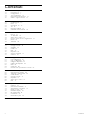 2
2
-
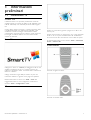 3
3
-
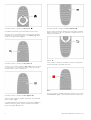 4
4
-
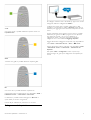 5
5
-
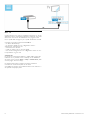 6
6
-
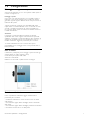 7
7
-
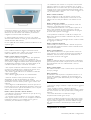 8
8
-
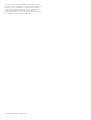 9
9
-
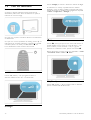 10
10
-
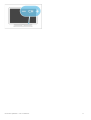 11
11
-
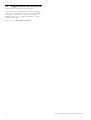 12
12
-
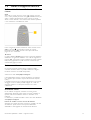 13
13
-
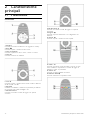 14
14
-
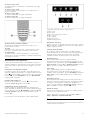 15
15
-
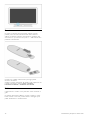 16
16
-
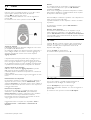 17
17
-
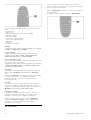 18
18
-
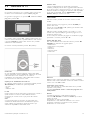 19
19
-
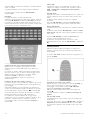 20
20
-
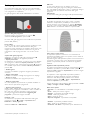 21
21
-
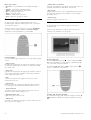 22
22
-
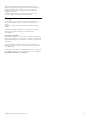 23
23
-
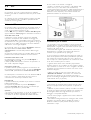 24
24
-
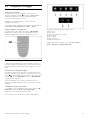 25
25
-
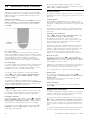 26
26
-
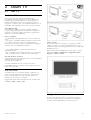 27
27
-
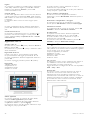 28
28
-
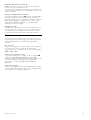 29
29
-
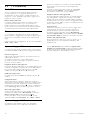 30
30
-
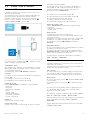 31
31
-
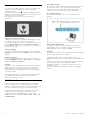 32
32
-
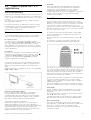 33
33
-
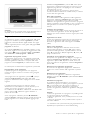 34
34
-
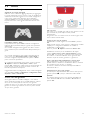 35
35
-
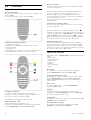 36
36
-
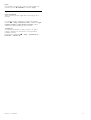 37
37
-
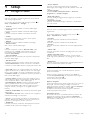 38
38
-
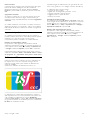 39
39
-
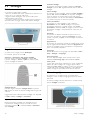 40
40
-
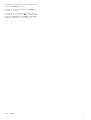 41
41
-
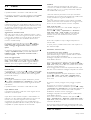 42
42
-
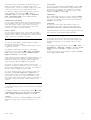 43
43
-
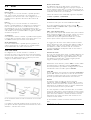 44
44
-
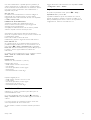 45
45
-
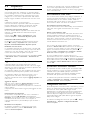 46
46
-
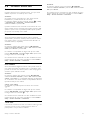 47
47
-
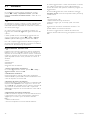 48
48
-
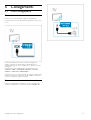 49
49
-
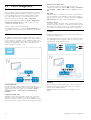 50
50
-
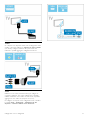 51
51
-
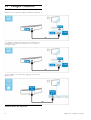 52
52
-
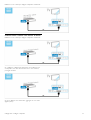 53
53
-
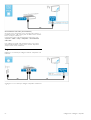 54
54
-
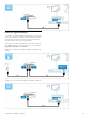 55
55
-
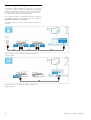 56
56
-
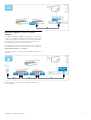 57
57
-
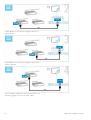 58
58
-
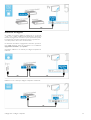 59
59
-
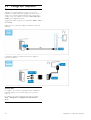 60
60
-
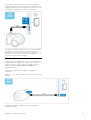 61
61
-
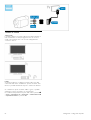 62
62
-
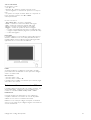 63
63
-
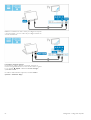 64
64
-
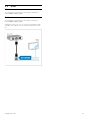 65
65
-
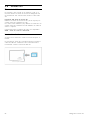 66
66
-
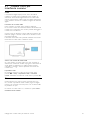 67
67
-
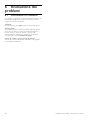 68
68
-
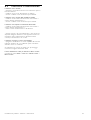 69
69
-
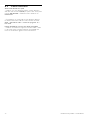 70
70
-
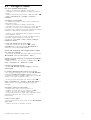 71
71
-
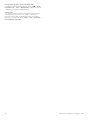 72
72
-
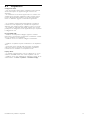 73
73
-
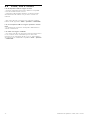 74
74
-
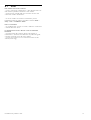 75
75
-
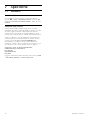 76
76
-
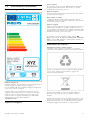 77
77
-
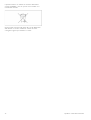 78
78
-
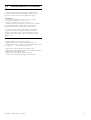 79
79
-
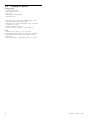 80
80
-
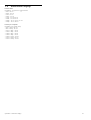 81
81
-
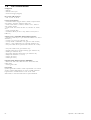 82
82
-
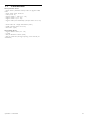 83
83
-
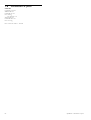 84
84
-
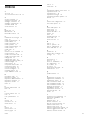 85
85
-
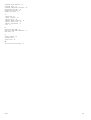 86
86
-
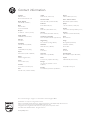 87
87
Philips 50PFL7956T/12 Manuale utente
- Categoria
- TV LCD
- Tipo
- Manuale utente
- Questo manuale è adatto anche per
Documenti correlati
-
Philips 40PFL8606M/08 Manuale utente
-
Philips 46PFL8606H/12 Manuale utente
-
Philips 46PFL8686H/12 Manuale utente
-
Philips 58PFL9956H/12 Manuale utente
-
Philips 40PFL8505H/12 Manuale utente
-
Philips 32PFL9606M/08 Manuale utente
-
Philips 32PFL9606H/12 Manuale utente
-
Philips 46PFL9705M/08 Manuale utente
-
Philips 52PFL9606H/12 Manuale utente
-
Philips 52PFL9606M/08 Manuale utente